ウェブサイトの安全性を確保したいですか?Duplicator Pro を使用すると、ウェブサイトがクラッシュしたり破損したりした場合にすばやく復元できるバックアップを作成できます。これにより、ウェブサイトのデータと設定を確実に保護し、ダウンタイムを最小限に抑え、手間のかからない復元を可能にします。スケジュールされたバックアップと安全なオフサイトストレージオプションにより、新しいドメインやホストへのサイトのクローン作成や移行をシームレスに行うことができます。
Duplicator Pro は、すべての WordPress ファイルとデータベースを含むarchive.zipまたは.dafファイルと、必要な WordPress ファイルを含む installer.php ファイルを作成します。これらのコンポーネントを組み合わせることで、アーカイブされたコンテンツを効率的に再デプロイし、ウェブサイトを元の状態に戻すことができます。
バックアップの作成
まず始めに、WordPressの管理エリアにログインする必要があります。次に、管理サイドバーのDuplicatorをクリックして、 Duplicator Pro " Backupsにアクセスします。
それから、新しいバックアップを作成するために、Add Newボタンをクリックして開始します。
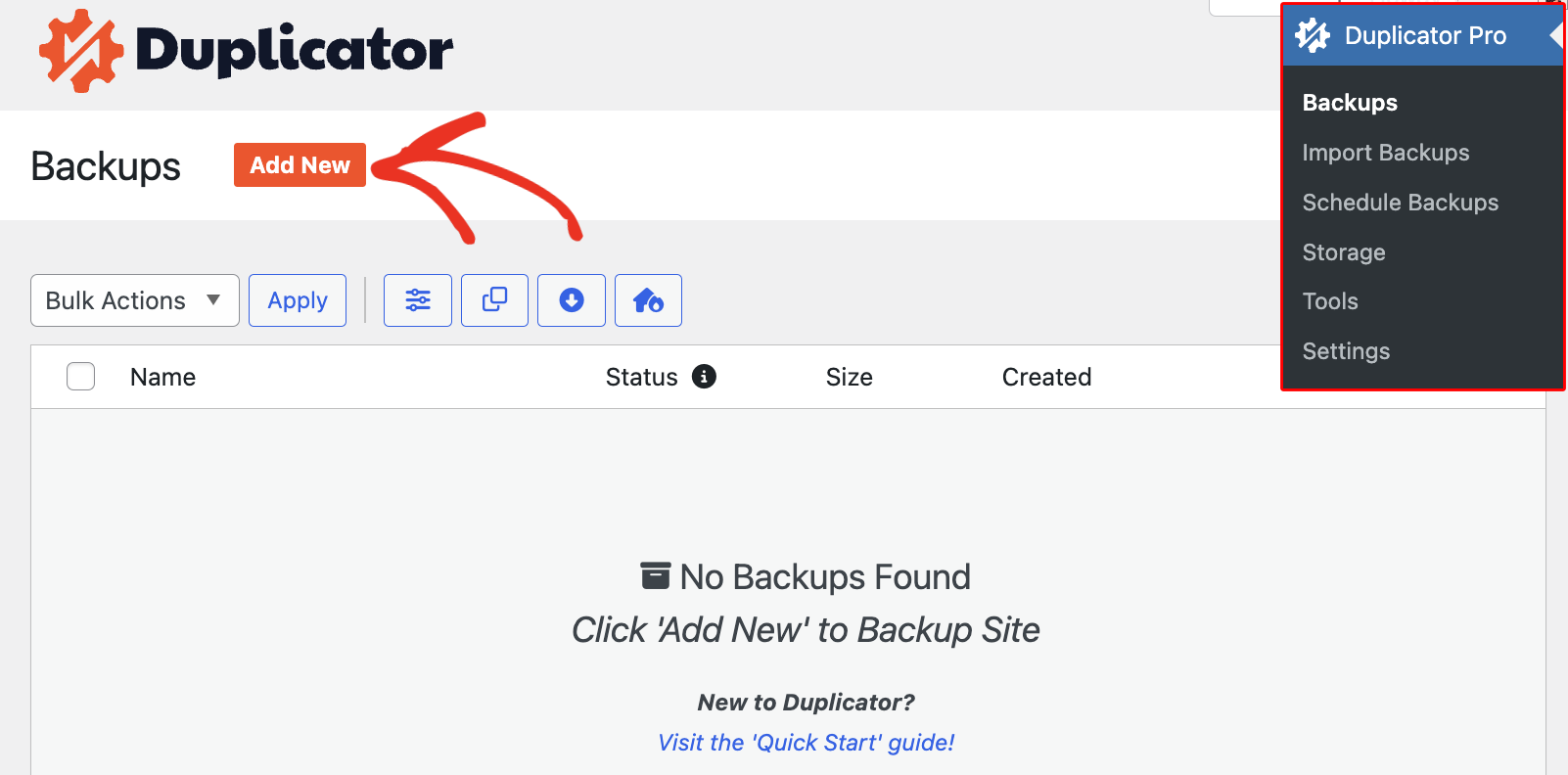
New Backup(新規バックアップ)ページで、バックアップの名前形式を選択し、保存場所を設定します。ダイナミックタグを使用してバックアップ名フォーマットを選択することも、デフォルト設定のままにすることもできます。デフォルトのローカルまたは追加ストレージのままにしておくこともできます。
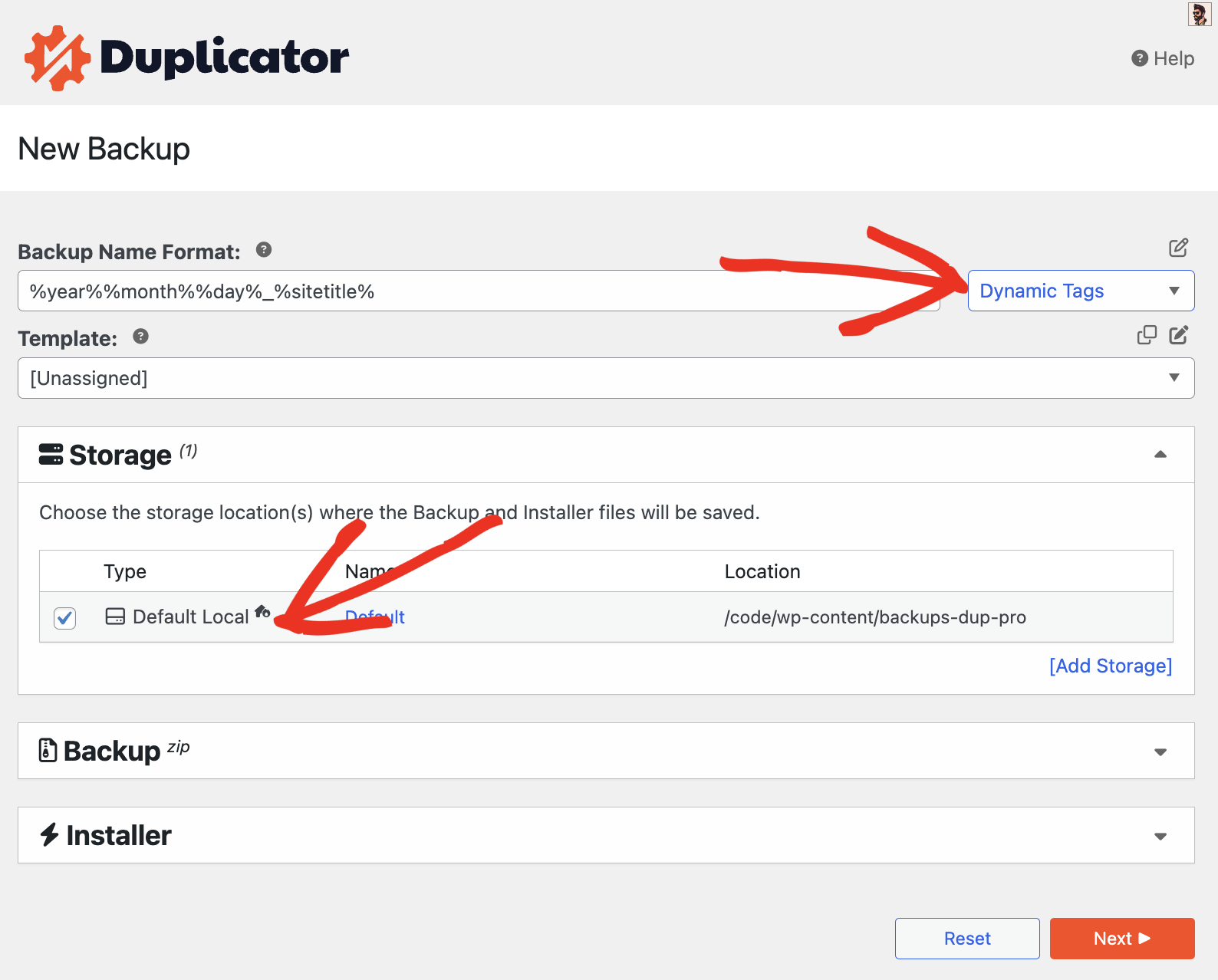
ページの一番下まで移動し、[Next]をクリックします。これでスキャンが開始され、結果が検証されます。スキャンが完了したら、「Create Backup(バックアップの作成)」をクリックして次に進みます。
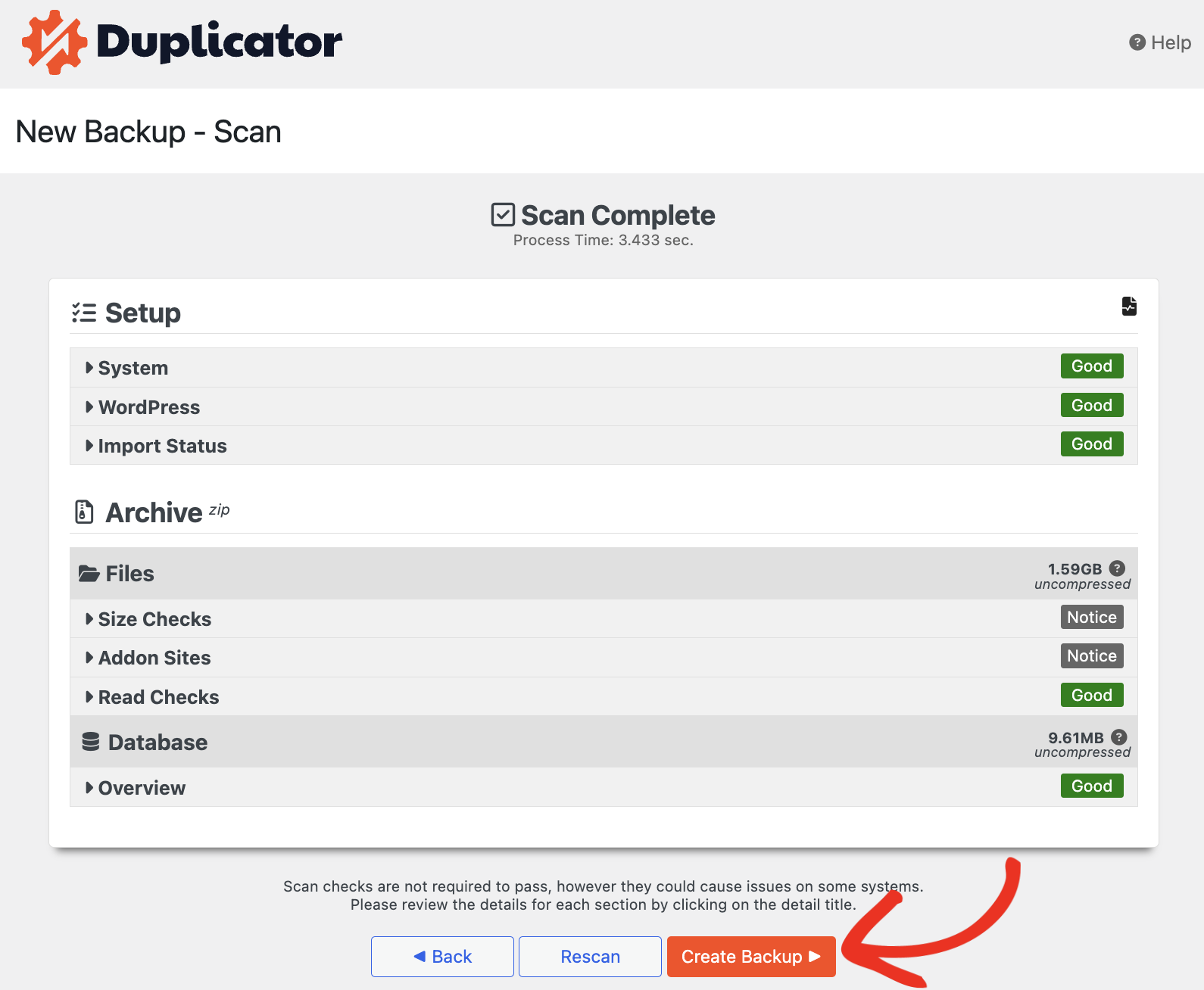
ディレクトリとファイルのフィルタリング
バックアップを作成する際、どのフォルダやファイルを含めるかを選択できます。これにより、バックアップ・ファイルをより小さく、管理しやすくすることができます。フィルタ]ボックスをチェックし、バックアップに含めるフォルダ、ファイル、およびファイルの種類を選択します。
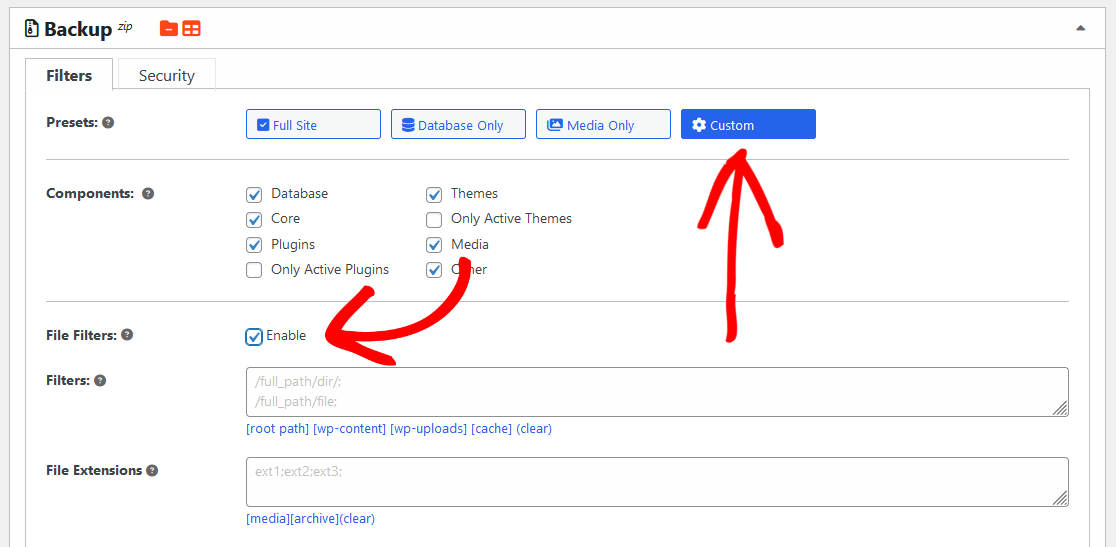
これにより、バックアップの作成プロセスが開始されます:
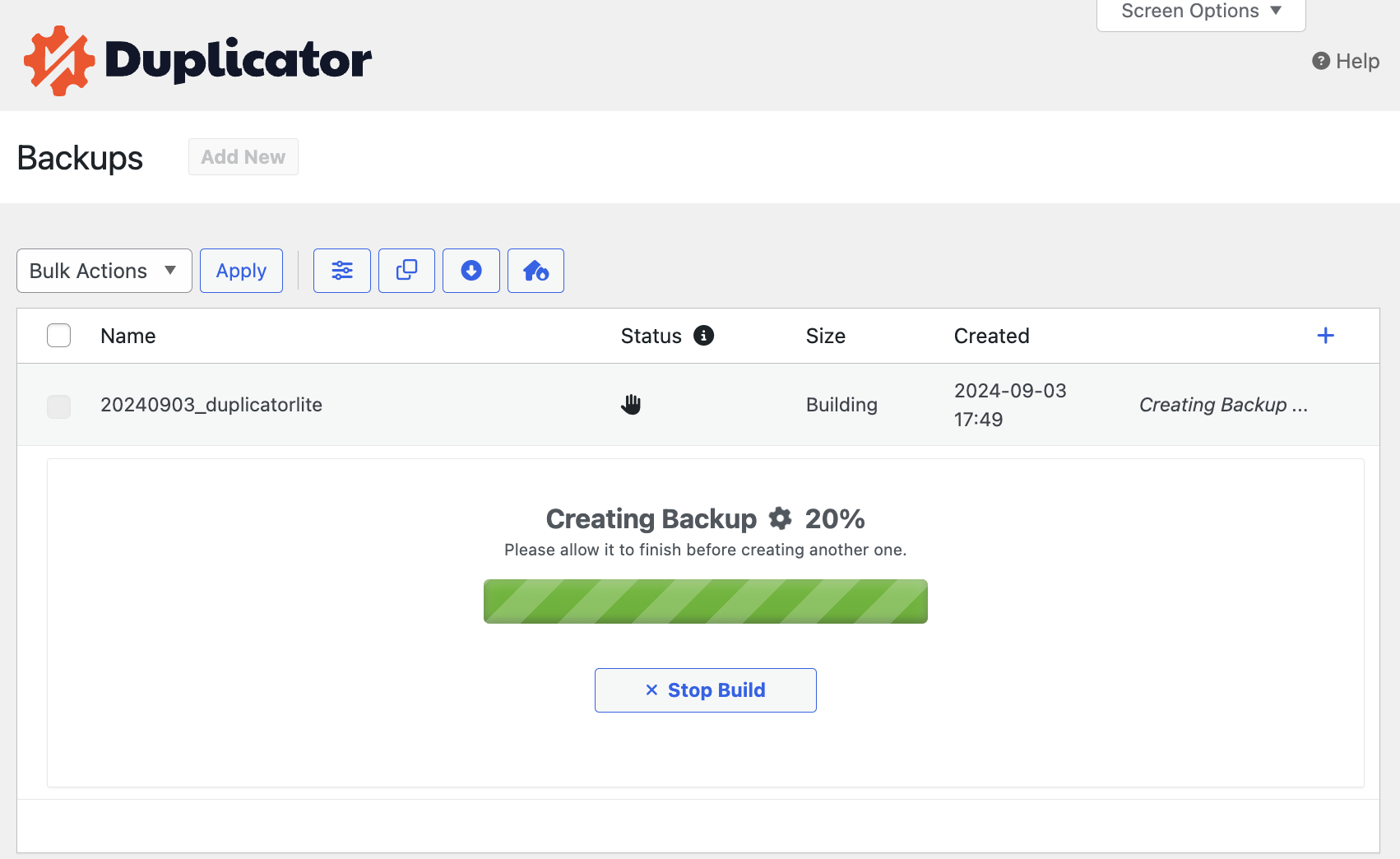
以上です!これでDuplicatorでバックアップを作成する方法がわかりました。
次のステップとして、Duplicatorでバックアップを復元する詳細な手順については、チュートリアルをご覧ください。


